이클립스 보기
About View
Eclipse 보기를 사용하면 사용자가 프로젝트 메타데이터를 차트 형식으로 보다 직관적으로 볼 수 있습니다. 예를 들어, 프로젝트 탐색 보기에 그래픽으로 표시되는 폴더와 파일은 다른 편집 창에 있는 관련 프로젝트 및 속성 보기를 나타냅니다.
Eclipse Perspective는 모든 보기 및 편집 창을 표시할 수 있습니다.
모든 에디터 인스턴스는 에디터 영역에 나타나며 폴더 보기를 통해 볼 수 있습니다.
워크벤치 창에서는 폴더 보기를 원하는 만큼 표시할 수 있습니다. 각 폴더 보기에는 하나 이상의 보기가 표시될 수 있습니다.
조직 보기
아래 이미지는 폴더 보기의 네 가지 보기를 보여줍니다.
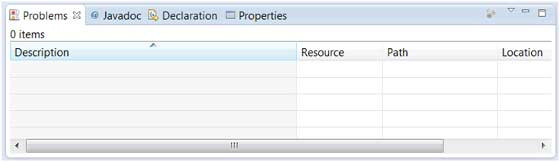
아래 이미지는 2개의 폴더 보기에서 4개의 보기를 보여줍니다.
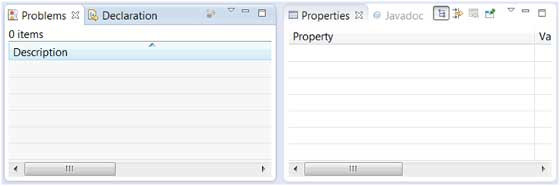
보기 제거
한 폴더 보기에서 다른 폴더 보기로 보기를 이동하려면 보기 제목을 클릭하고 보기 도구 영역을 다른 폴더 보기로 밀어 넣으세요.

폴더 보기 만들기
폴더 보기는 보기 제목 표시줄을 편집기 외부로 이동하거나 제목 표시줄을 다른 폴더 보기로 이동하여 동적으로 만들 수 있습니다. 아래 그림에서 녹색 와이어프레임 내에서 제목 표시줄을 드래그하면 새 폴더 보기가 생성된다는 의미입니다.
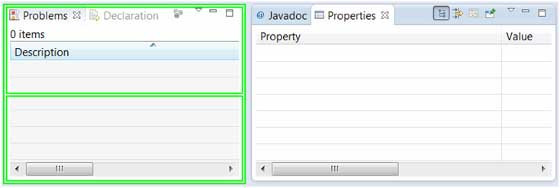
드래그 아이콘을 창 하단으로 이동하면 창 전체 너비에 걸쳐 있는 보기 폴더를 만들 수 있습니다. 드래그 아이콘을 창의 왼쪽이나 오른쪽으로 이동하면 창의 전체 높이에 걸쳐 있는 보기 폴더를 만들 수 있습니다.
뷰 조작
창 메뉴에서 "뷰 표시" 옵션을 클릭하면 다른 뷰를 열 수 있습니다.
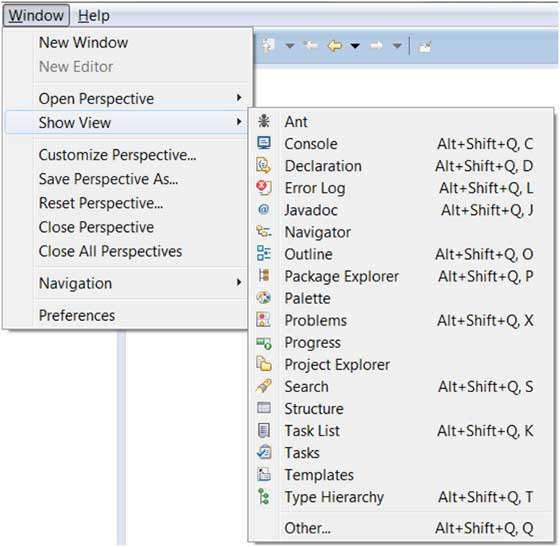
"기타" 메뉴 옵션을 클릭하면 보기를 찾고 활성화할 수 있는 "보기 표시" 대화 상자가 나타납니다.
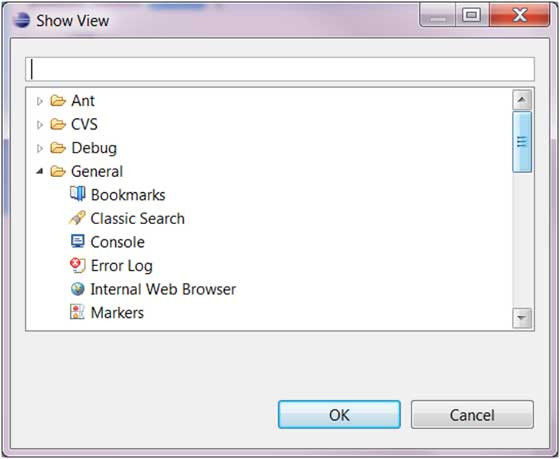
뷰는 카테고리별로 구성됩니다. 검색 상자를 사용하여 보기를 빠르게 찾을 수 있습니다. 그런 다음 보기를 열고 선택하고 "확인" 버튼을 클릭합니다.








